Ikke frykt Windows 8 på PC-er, gjør det enkelt å bruke
Windows 8 ble gitt ut for publikum noen ukersiden, og allerede teknologiske fagpersoner i media og blogosfæren kaller det en fiasko. Noen brukere frykter det nye "metro style" -grensesnittet og mangelen på en Start-knapp. Men det som sjelden blir snakket om, er forbedringene på skrivebordet og OS som helhet.
Det nye moderne grensesnittet i operativsystemet er optimalisertfor bruk på et nettbrett eller berøringsskjerm. Selv om det er flott på en berøringsenhet, er den ikke godt egnet for en tradisjonell PC med tastatur og mus. Men du kan bo på skrivebordet så mye du vil. Jeg har brukt Windows 8 det siste året gjennom de forskjellige utviklingsstadiene, og for tiden bruker jeg det på heltid på hovedproduksjonsboksen. Jeg har faktisk installert det på alle PCene mine nå, og når jeg går tilbake til Windows 7, virker det datert.
Microsoft har lagt til mye fantastisk nyttfunksjonalitet til skrivebordet i Windows 8, og det er blitt oversett av media. Det har forbedret sikkerhet, stabilitet og kjører mye raskere. Den har fått nye funksjoner som: File History, PC Reset, PC Refresh, Storage Spaces, SkyDrive integration and more.
Jeg er enig i at selskapet ville vært klokere i forhold tilgjøre det flisebaserte brukergrensesnittet mer av en bakgrunnsfunksjon på tradisjonelle bærbare og stasjonære datamaskiner. Apple har den rette ideen med OS X på sine Mac-maskiner. Mens selskapet slår sammen iOS og OS X, er ikke iOS-funksjonene det første du ser når du fyrer opp en Mac. I stedet er det skrivebordet som du kunne forvente, og du kan gå til LaunchPad for en mobilfølelse hvis du vil.
Jeg utfordrer alle til å finne en versjon av Windowsdet er perfekt ut av boksen. Det har aldri skjedd. Og det fine med Windows er at du har muligheten til å tilpasse den slik at den fungerer best for deg. Enten du bruker innebygde innstillingsjusteringer eller tredjepartsprogramvare, kan du få det du trenger fra det nye operativsystemet.
Her er noen tips for å bli kvitt noen få irritasjoner i Windows 8 og gjøre det enklere å bruke.
Få tilbake Start-menyen
Den største klagen folk har er at derer ikke en Start-meny. Selv om det ikke er den tradisjonelle knappen i nedre venstre hjørne som du er vant til, kan du få den samme typen funksjonalitet fra den skjulte strømbrukermenyen og startskjermen. Når du har blitt vant til det, og det ikke tar lang tid, vil du oppdage at det faktisk er ganske effektivt. Men jeg avviger, du vil ha den gode gamle Start-menyen - her er et par enkle løsninger.
StarDock's Start8
Dette er min favoritt Start Menu erstatning forWindows 8. Det er en koselig kr 4,99, og den gir samme funksjonalitet som Windows 7-menyen og mer. I tillegg kan du starte direkte på skrivebordet hver gang du slår på maskinen eller starter på nytt. Hvis du vil ha det beste fra plageverdener, kan du stille dem til å samhandle med den nye Start-skjermen også.

Klassisk skall
Hvis du vil ha en gratis og Open Source-løsning, kan du ta tak i detClassic Shell-verktøyet fra SourceForge. Ikke bare bringer den tilbake Start-funksjonaliteten, den kan tilpasses. Du kan få menyen til å se ut som Windows 7, Vista, XP. Du kan også stille den til å omgå den nye Start-skjermen og starte direkte på skrivebordet.
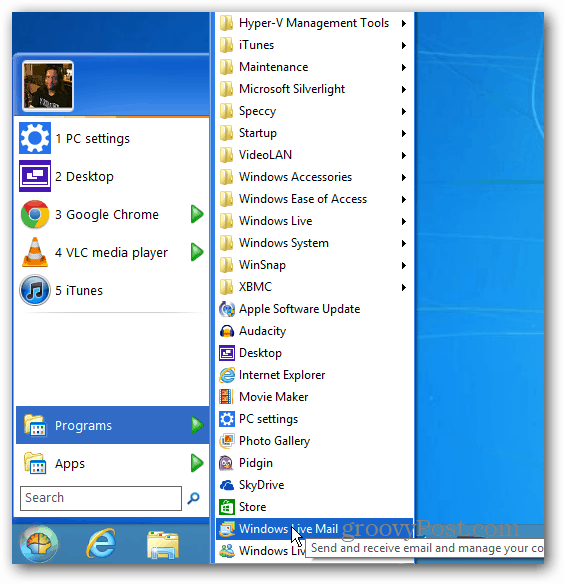
Bo i det tradisjonelle skrivebordsmiljøet
Windows 8 er satt til å ha bilder, musikk, PDF-erog videofiler som åpnes i de nye appene. Det vil også åpne e-postkoblinger i Mail-appen. På en tradisjonell PC vil du gjøre ting og ikke sprette mellom skrivebordet og moderne brukergrensesnitt. For å holde deg på skrivebordsmiljøet så mye som mulig, må du endre filtilknytninger slik at filer startes i skrivebordsprogrammer. Endre dette enkelt, og vi har deg dekket med følgende artikler.
- Lag PDF-er og bilder åpne på skrivebordet
- Gjør musikk og video åpen i stasjonære programmer
- Endre standard e-postklient i Windows 8
Den enkleste måten er å endre alle filtilknytninger i ett skudd ved å gå til Kontrollpanel >> Standardprogrammer. Velg deretter koblingen "Assosier filtyper med et program" og sett filene dine til å åpne i skrivebordsprogrammer.
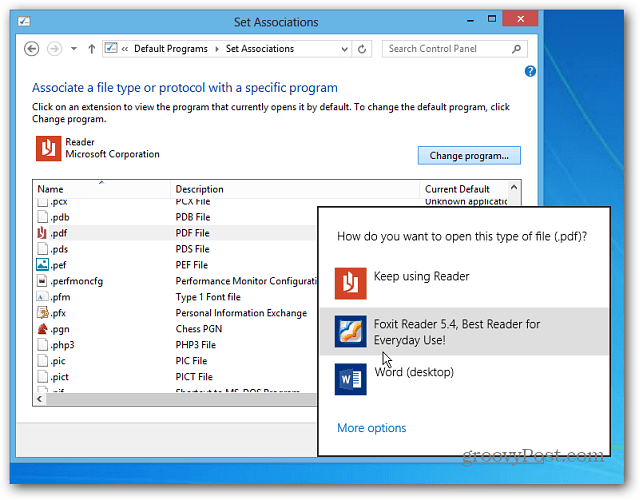
Tastatursnarveier er din venn
Det er ingenting som er viktigere å lære i denne versjonen av Windows enn snarveier. Sjekk ut vår Windows 8-hurtigtastveiledning.

Hvis det er noe du lurer på hvordan du gjør i Windows 8, må du huske å sjekke den komplette guiden til Windows 8. Jeg anbefaler at du booker merkingen av den når vi oppdaterer den regelmessig.









Legg igjen en kommentar